Ta reda på iPhone-videoformatet för att fånga och dela videor
De iPhone videoformat hänvisar till det specifika sätt på vilket din iPhone spelar in och lagrar videor. Det är inte en slumpmässig samling av rörliga bilder när du tar en video på din iPhone. Istället följer den regler och standarder som dikterar hur videon skapas och sparas på din enhet. En av nyckelfunktionerna i iPhone-videoformatet är dess kompatibilitet. Förutom det är iPhone-videoformatet effektivt när det gäller lagring.
Denna beskrivning kommer att ge dig omfattande information om iPhone-videoformatet och konverteringsprocessen. Så, utan ytterligare diskussion, vänligen fortsätt att läsa de andra delarna.
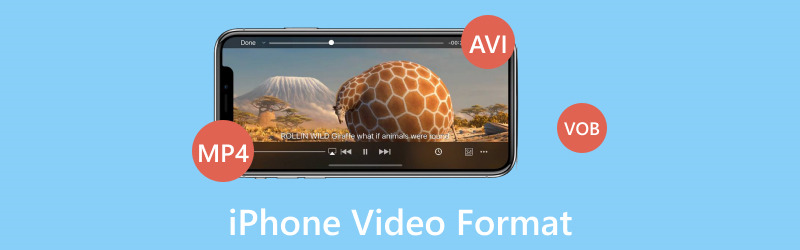
SIDINNEHÅLL
Del 1. Vilket videoformat använder iPhone
Den första frågan vi måste ta itu med är: vilket videoformat använder iPhone? iPhone använder i första hand ett videoformat som kallas H.264, även känt som AVC, för att spela in och lagra videor. Det här formatet är populärt eftersom det balanserar videokvalitet och filstorlek väl. Det gör den lämplig för smartphones där lagringsutrymmet är begränsat.
Del 2. Hur man ändrar videoformat på iPhone
Är det möjligt att ändra videoformatet på din iPhone? I den här guiden kommer vi att utforska hur du ändrar videoformatet på din iPhone från enhetens inställningar. Vi kommer att visa dig hur du ändrar videoformat på iPhone:
Steg 1. Öppna först och främst inställningar. Vänligen scrolla ner och leta efter Kameraoch klicka på den.
Steg 2. Du kommer att se olika inställningar, som t.ex Bevara inställningar, Rutnät, Skanna QR-koder, Spela in video, Spela in Slo-mooch Format. Välj Format, det primära alternativet för att ändra videoformatet.
Steg 3. Ett annat alternativ visas under Format. Du får se Hög effektivitet och Mest kompatibel. Välj ett av alternativen. När du väljer Hög effektivitet, kommer din iPhone att spara foton i HEIF format och videor i HEVC format som standard. Däremot om du väljer Mest kompatibel, kommer din iPhone att spara foton i JPEG format och videor i H.264 formatera.
Dessutom att välja Hög effektivitet sparar utrymme och erbjuder utmärkt kvalitet. Men det kan leda till kompatibilitetsproblem med äldre enheter och programvara. Mest kompatibel ser till att dina foton och videor fungerar bra överallt. Men det kan ta lite mer lagringsutrymme. Ditt val beror på dina lagringsbehov och hur du planerar att använda och dela dina media.
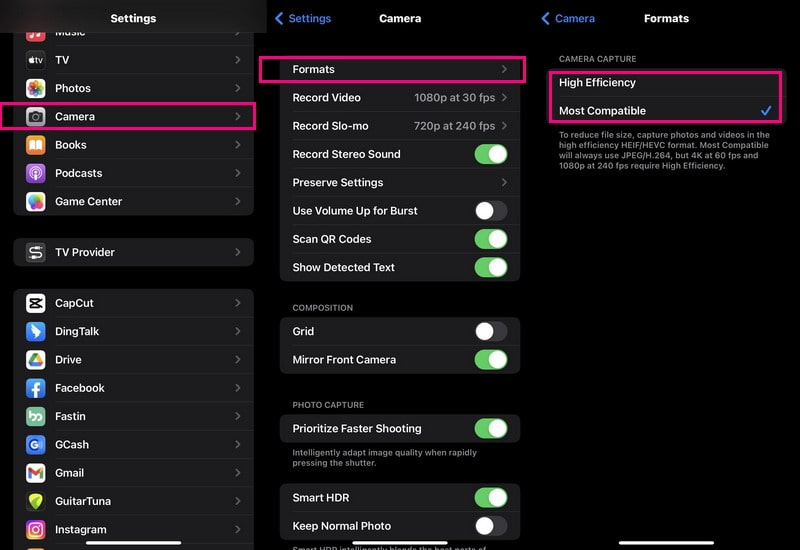
Del 3. Hur man konverterar videoformat till iPhone-stödd
Har du videor i format som din iPhone inte riktigt förstår? Kanske vill du titta på en video på din iPhone. Det är dock i ett format som inte spelar bra med din enhet. Det är där Vidmore Video Converter kommer till undsättning!
Vidmore Video Converter är ett praktiskt verktyg som hjälper dig att konvertera videor från ett videoformat till ett annat. Det säkerställer att de spelar smidigt och ser bra ut på din enhet. Det här programmet har förinställda profiler för olika iPhone-modeller, vilket säkerställer att dina videor är perfekt anpassade till din enhet. Ingen gillar pixlade videor av låg kvalitet. Vidmore Video Converter säkerställer att din videokvalitet förblir i toppklass även efter konvertering.
Så här konverterar du videoformat till iPhone-stödda med Vidmore Video Converter:
Steg 1. Ladda ner programmet till din dator från Vidmore Video Converters officiella webbplats. När du har laddat ner, installera programmet genom att följa instruktionerna på skärmen för fullständig åtkomst. Kör programmet för att starta konverteringsprocessen när installationen är klar.
Steg 2. Gå till Omvandlare fliken i den övre menyraden. Du kommer att se knappen (+) i det nedre vänstra hörnet av gränssnittet. Klicka på den för att importera videofilen du vill konvertera.
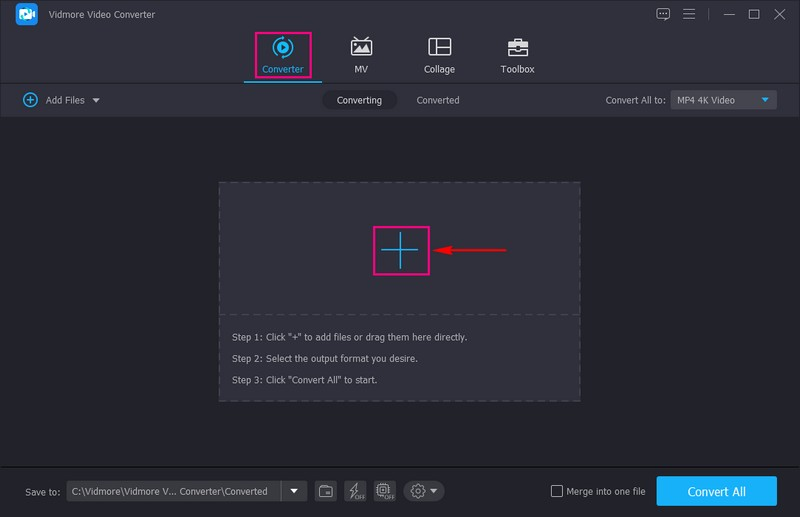
Steg 3. tryck på Profil rullgardinsmenyn till höger i din uppladdade videofil. Du kommer att se olika alternativ, som Video, Audiooch Enhet. Vänligen välj Enhet från de nämnda alternativen.
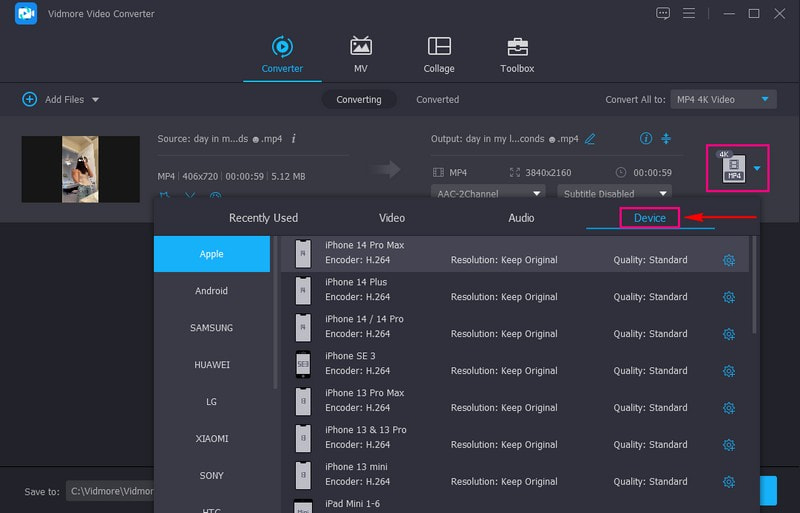
Steg 4. Plocka Äpple från enheten som listas under Enhet flik. Efteråt, leta efter din iPhone-modell i den högra delen och välj den. Det kan vara en iPhone 6, iPhone 7, iPhone 8, iPhone XR, iPhone X, iPhone 13, iPhone 14, och mer.
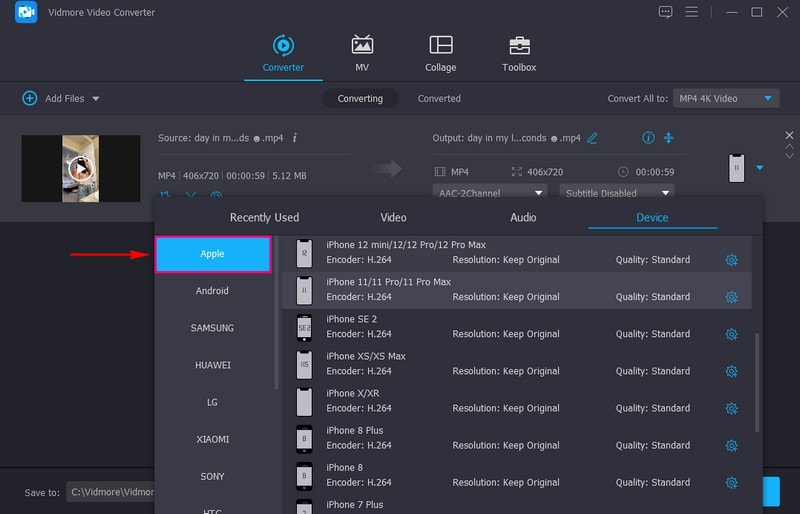
Steg 5. Slå Redskap knappen bredvid enhetsmodellen. Här kan du ändra Video och Audio inställningar baserat på dina krav.
På Video inställningar, under Videokvalitét, plocka Hög kvalitet för att göra din video mer transparent på skärmen. Förutom det kan du ändra Upplösning, Bildhastighetoch Bithastighet om du vill.
Under Ljudinställningar kan du ändra kanalen, samplingshastigheten och bithastigheten baserat på dina önskemål. När du är klar klickar du på knappen Skapa ny för att tillämpa dina ändringar.
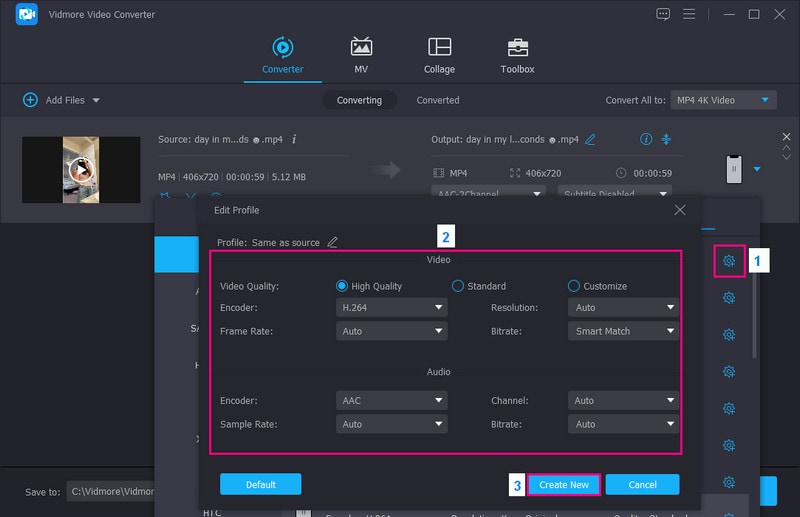
Steg 6. När du är klar med din utdata, klicka på knappen Konvertera alla för att påbörja konverteringsproceduren. Din utdata kommer att sparas på din lokala enhet. Flytta sedan videon till din iPhone för att se om den laddas och spelas upp korrekt.
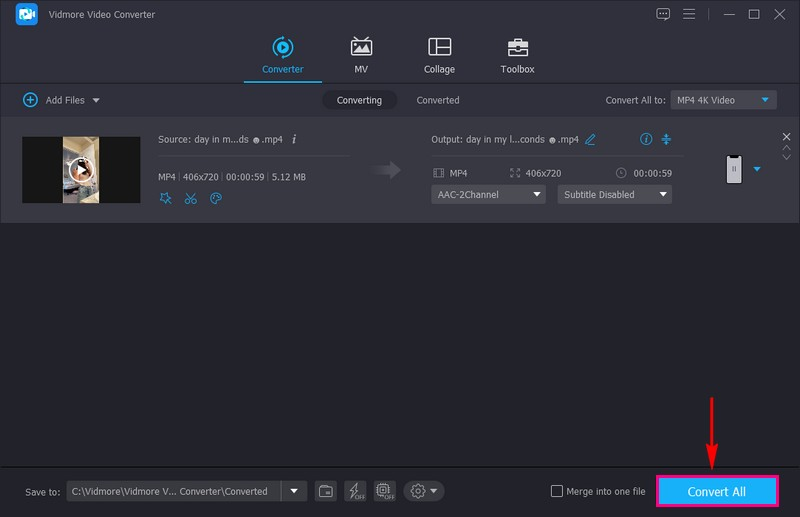
Del 4. Vanliga frågor iPhone Video Format
Är iPhone-videor i MP4-format?
Ja, iPhone-videor sparas i MP4-format. Detta format används ofta och fungerar bra på olika enheter. Det gör det enkelt att dela och spela upp dina iPhone-videor på olika prylar och plattformar.
Vad är MP4 vs. MOV iPhone?
MP4 och MOV är två olika format för videor som iPhones kan använda: MP4 är som ett universellt språk för videor. Det fungerar på många enheter, inte bara iPhones. Om du sparar dina videor som MP4 kan du enkelt dela dem med dina vänner, spela upp dem på datorer och mer. Omvänt används MOV främst av Apple-enheter, inklusive iPhones. Om du sparar dina videor som MOV kommer de att fungera utmärkt på Apple-enheter. Du kan dock ha problem med att spela på prylar som inte kommer från Apple.
Hur konverterar jag iPhone-video till MP4?
Du måste använda ett dedikerat program för att hjälpa dig konvertera iPhone-video till MP4; en du kan lita på är QuickTime Pro. Kör först QuickTime Pro-appen. Gå till fliken Arkiv från den övre menyraden. Välj alternativet Öppna fil för att lägga till dina iPhone-videor. När du har importerat filer klickar du på alternativet Exportera för att fortsätta. När du kommer till exportsidan väljer du alternativet Film till MPEG-4 från listan. Tryck på Spara-knappen. Efteråt kommer dina iPhone-videor att konverteras till MP4-format och lagras på din Mac.
Varför skulle jag vilja konvertera iPhone-videor till ett annat format som MP4?
Att konvertera iPhone-videor till ett annat format som MP4 kan vara till hjälp för kompatibilitet med icke-Apple-enheter eller programvara. Det gör det enkelt att dela och spela upp videor på olika plattformar.
Vilka videoformat stöds inte av iPhones?
iPhones kan ha begränsningar för att spela videoformat som AVI, MKV, WMV, DivX, FLV och andra utan tredjepartsappar eller konvertering.
Slutsats
I det här inlägget har du lärt dig vilket videoformat iPhone använder och hur du konverterar videoformat på iPhone. Att förstå videofilformat på din iPhone, som är H.264, är avgörande för effektiv videoinspelning och uppspelning.
Om du vill konvertera videoformat till iPhone som stöds kan du räkna med Vidmore Video Converter. Detta program låter dig konvertera videor till ett annat format och välja förinställda profiler för olika enheter.


